在WordPress 3.1版本中,Admin Bar是默认显示在网站顶部的一个工具栏,它为管理员提供了快速访问网站后台及常用操作的便捷方式,有时候用户可能会遇到Admin Bar不见的情况,这可能会影响到网站的正常使用和管理,本文将详细解析Admin Bar消失的原因,并提供相应的解决方法,帮助用户恢复或隐藏Admin Bar。
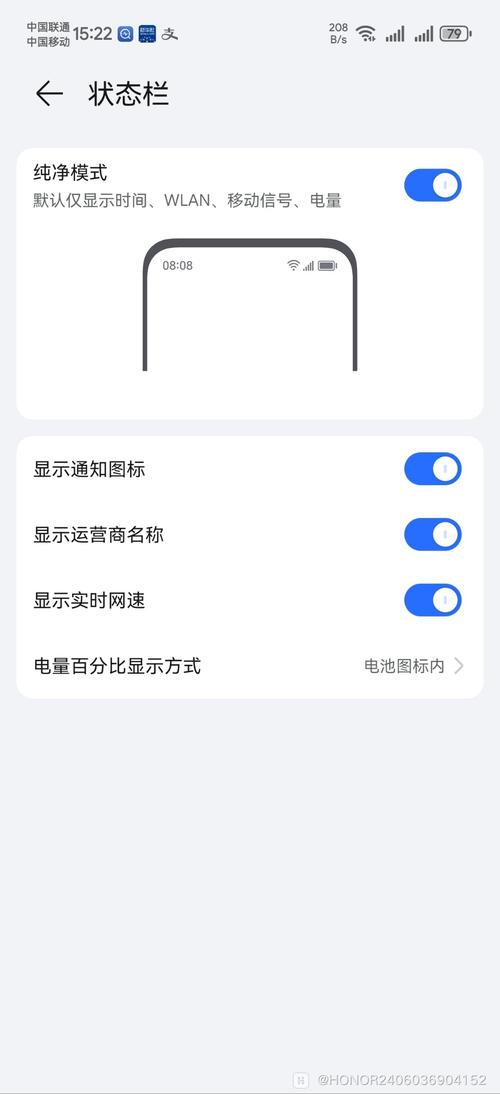
原因分析
1、文件编码问题:如果文件保存类型与使用的版本不兼容,可能会导致页面出现显示问题,包括Admin Bar消失。
2、主题兼容性问题:某些主题可能不完全兼容Admin Bar,导致其无法正常显示。
3、插件冲突:安装的某些插件可能与Admin Bar存在冲突,影响其显示。
4、权限设置问题:用户权限设置不当可能导致Admin Bar对某些用户不可见。
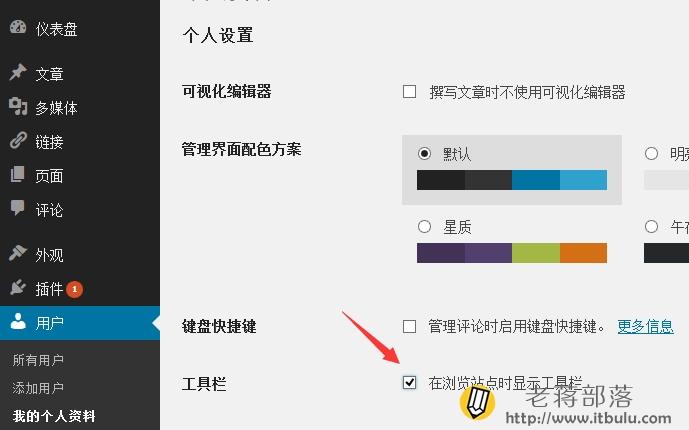
5、代码错误或修改:对WordPress核心文件或主题函数的不正确修改可能会导致Admin Bar失效。
解决方法
1. 检查文件编码
步骤:使用文本编辑器打开疑似编码问题的文件,选择“另存为”,并在保存时确保选择正确的编码格式,如UTF8。
期望结果:解决因文件编码不一致导致的问题,可能会使Admin Bar恢复正常。

2. 修改主题functions.php文件
步骤:编辑当前主题的functions.php文件,在文件末尾添加以下代码:
“`php
//隐藏admin Bar
function hide_admin_bar($flag) {
return false;
}
add_filter(‘show_admin_bar’, ‘hide_admin_bar’);
“`
期望结果:隐藏Admin Bar,如果你的目的是让它不显示的话。
3. 检查插件冲突
步骤:逐一禁用插件,每次禁用后刷新前台页面检查Admin Bar是否恢复。
期望结果:找出并移除或替换引起冲突的插件,可能会解决Admin Bar消失的问题。
4. 调整用户权限
步骤:进入WordPress后台,编辑用户资料,确保勾选了“在浏览站点时显示工具栏”选项。
期望结果:特定用户因权限设置不当导致的Admin Bar不显示问题得到解决。
5. 核心文件修复
步骤:如果怀疑是WordPress核心文件被修改或损坏,可以尝试重新安装最新版本的WordPress。
期望结果:还原或更新核心文件,可能会修复由文件损坏或错误修改引起的问题。
相关问题与解答
Q1: 如果我不想完全隐藏Admin Bar,只想对其进行样式调整,应该怎么办?
A1: 你可以通过添加自定义CSS来调整Admin Bar的样式,可以在外观>自定义>附加CSS中输入你的样式代码,或者直接在主题的style.css文件中添加。
Q2: 隐藏Admin Bar的代码是否会影响网站的其他功能?
A2: 不会,上述提供的代码片段仅用于控制Admin Bar的显示与否,不会影响网站的其他功能,在进行任何文件修改之前,建议先备份文件,以防万一出现问题可以迅速恢复。
通过上述分析和提供的解决方案,相信大多数关于WordPress 3.1中Admin Bar不见的问题都能得到有效解决,重要的是,在尝试任何解决方案之前,确保你有网站的备份,以免操作不当造成更大的损失。
原创文章,作者:未希,如若转载,请注明出处:https://www.kdun.com/ask/995507.html
本网站发布或转载的文章及图片均来自网络,其原创性以及文中表达的观点和判断不代表本网站。如有问题,请联系客服处理。



发表回复